Trong vài trường hợp bạn cần tháo pin laptop để vệ sinh máy hay sử dụng nguồn điện trực tiếp. Nhưng bạn không muốn nhờ đến sự trợ giúp các trung tầm thì đâu là cách?
Trong bài viết này, Blogkienthuc.edu.vn sẽ hướng dẫn bạn tháo pin laptop một cách nhanh chóng, dễ dàng và hiệu quả.
Bạn đang đọc: Cách tháo pin laptop không thể đơn giản hơn
Cách tháo pin laptop dễ dàng
Bước 1: Kiểm tra kỹ lưỡng tình trạng laptop
Trước khi tháo pin bạn phải kiểm tra xem máy tính đã tắt hẳn chưa. Hãy đảm bảo rằng máy đã được tắt hoàn toàn, tránh ảnh hưởng đến các bộ phận bên trong máy. Ngoài ra bạn cũng phải rút dây sạc lẫn adapter khỏi nguồn điện và ngắt kết nối toàn bộ với các kết nối khác như máy in, máy chiếu, chuột…

Bước 2: Tháo pin laptop
- Đối với pin liền
Đầu tiên bạn tháo ổ CD và lấy chúng ra khỏi ổ đĩa.
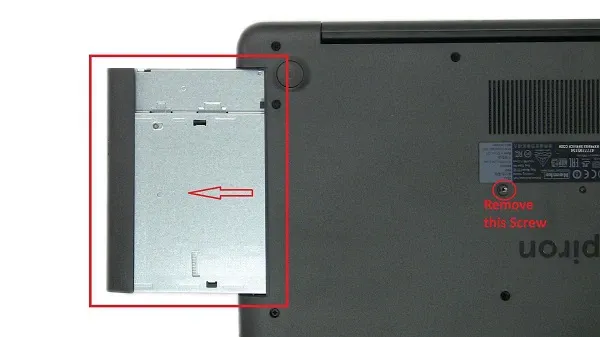
Tiếp theo bạn tháo tất cả ốc vít cố định dưới đáy máy để tháo máy ra. Bạn nên chuẩn bị một hộp nhỏ để đựng những chiếc ốc vít, tránh tình trạng bị thất lạc vì những chiếc ốc này rất nhỏ.

Sau khi hoàn thành tháo tất cả ốc vít cần thiết bạn cạy theo dọc cạnh máy để tách vỏ ra khỏi laptop. Tại đây bạn sẽ thấy thanh dài được đặt gần với ổ cứng, đây chính là viên pin của máy.
Tìm hiểu thêm: Cách chặn, bỏ chặn tin nhắn, cuộc gọi Zalo từ bạn bè, người lạ cực dễ

Ngoài ra có một số laptop, pin còn được bảo vệ bởi nắp kim loại nên bạn cần tháo thêm các ốc vít nắp kim loại để lấy viên pin ra ngoài.
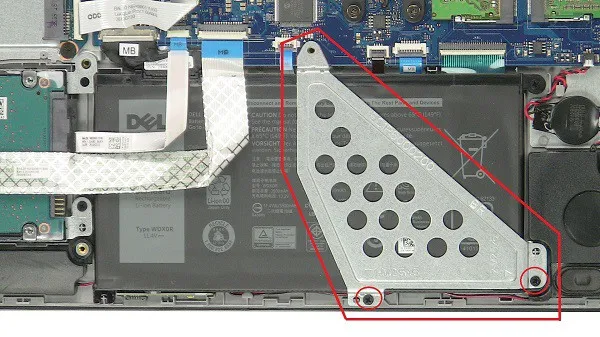
- Đối với pin rời
Pin rời sẽ dễ tháo hơn khi bạn chỉ cần xác định vị trí của viên pin và tháo chúng ra. Bạn chỉ cần nhẹ nhàng nhấn 2 thanh gạt ra ngoài, lúc này viên pin đã được tháo rời.

>>>>>Xem thêm: Bật Facebook Protect có cần thiết? Không sử dụng sẽ bị mất tài khoản?
Bây giờ bạn đã có thể vệ sinh bên trong hoặc thay pin cho laptop của mình. Chúc các bạn thành công với cách tháo pin laptop này nhé!
Xem thêm: Những thủ thuật hay giúp bảo quản pin laptop tồn tại lâu hơn

